Está com problemas no touchpad do seu notebook HP Elitebook? Confira este artigo para descobrir como resolver o problema rapidamente e continuar trabalhando sem problemas!
 |
O touchpad de um notebook HP Elitebook é uma parte importante, tornando sua operação fácil e prática. No entanto, às vezes o mouse pode travar, impedindo a movimentação do cursor.
Instruções simples para desbloquear o touchpad de um laptop HP
Usar um atalho de teclado é a maneira mais simples de desbloquear o touchpad em um notebook HP Elitebook. A maioria dos notebooks HP possui uma tecla de função específica para isso.
Procure o ícone do touchpad nas teclas de função (geralmente F1 a F12), dependendo do modelo. Em seguida, pressione a combinação de teclas Fn juntamente com a tecla que contém o ícone do touchpad (por exemplo, Fn + F7 ou Fn + F5) para desbloqueá-lo.
 |
Instruções para ativar/desativar o touchpad em laptops HP com Windows 10 e 8.
Para ativar ou desativar o touchpad no Windows 10 e 8 ao usar um mouse externo, você pode fazer o seguinte:
Passo 1: Pressione a combinação de teclas Windows + I e, em seguida, selecione "Dispositivos" na janela Configurações .
 |
Passo 2: Selecione "Touchpad" no menu à esquerda. Arraste o controle deslizante "Touchpad" para "Ligado" para ativá-lo ou para "Desligado" para desativá-lo.
Se você não tiver um mouse externo, comece pressionando a tecla Windows . Na caixa de pesquisa, digite "Touchpad" e pressione Enter . Em seguida, pressione a barra de espaço no teclado para ativar o touchpad.
 |
Instruções para ativar/desativar o touchpad em um laptop HP com Windows 7
Diferentemente do Windows 10 e 8, para desbloquear o touchpad em um notebook HP Elitebook com Windows 7, é necessário usar o Painel de Controle.
Passo 1: Clique em "Iniciar" e selecione "Painel de Controle".
 |
Passo 2: Em seguida, no Painel de Controle, selecione "Hardware e Som" e depois "Mouse".
 |
Passo 3: Na janela Propriedades do Mouse, selecione a guia "Configurações do Dispositivo" ou "Configurações do Touchpad" (dependendo do driver do touchpad). Por fim, selecione o dispositivo touchpad e pressione o botão "Ativar" para ligá-lo ou "Desativar" para desligá-lo.
 |
Com as instruções detalhadas deste artigo, desbloquear o touchpad em notebooks HP Elitebook ficará mais simples. Além de ativar ou desativar o touchpad, você também pode personalizar diversas outras configurações, como velocidade de movimento, sensibilidade e tamanho do ponteiro, para atender às suas necessidades.
Fonte: https://baoquocte.vn/mo-khoa-chuot-cam-ung-cua-laptop-hp-elitebook-nhanh-chong-281002.html


![[Foto] Feira de Outono 2025 e recordes impressionantes](https://vphoto.vietnam.vn/thumb/1200x675/vietnam/resource/IMAGE/2025/11/03/1762180761230_ndo_br_tk-hcmt-15-jpg.webp)



![[Foto] O primeiro-ministro Pham Minh Chinh recebe o presidente da Associação de Amizade Japão-Vietnã na região de Kansai.](https://vphoto.vietnam.vn/thumb/1200x675/vietnam/resource/IMAGE/2025/11/03/1762176259003_ndo_br_dsc-9224-jpg.webp)
![[Foto] O Secretário-Geral To Lam recebe a Embaixadora de Singapura, Jaya Ratnam.](https://vphoto.vietnam.vn/thumb/1200x675/vietnam/resource/IMAGE/2025/11/03/1762171461424_a1-bnd-5309-9100-jpg.webp)








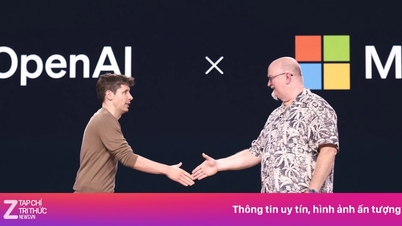

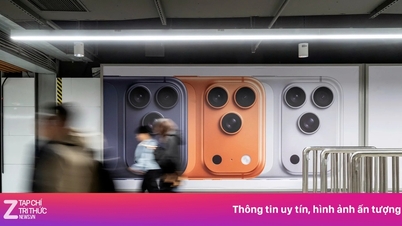

































































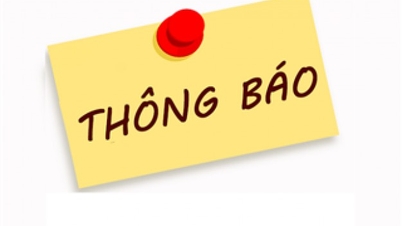



























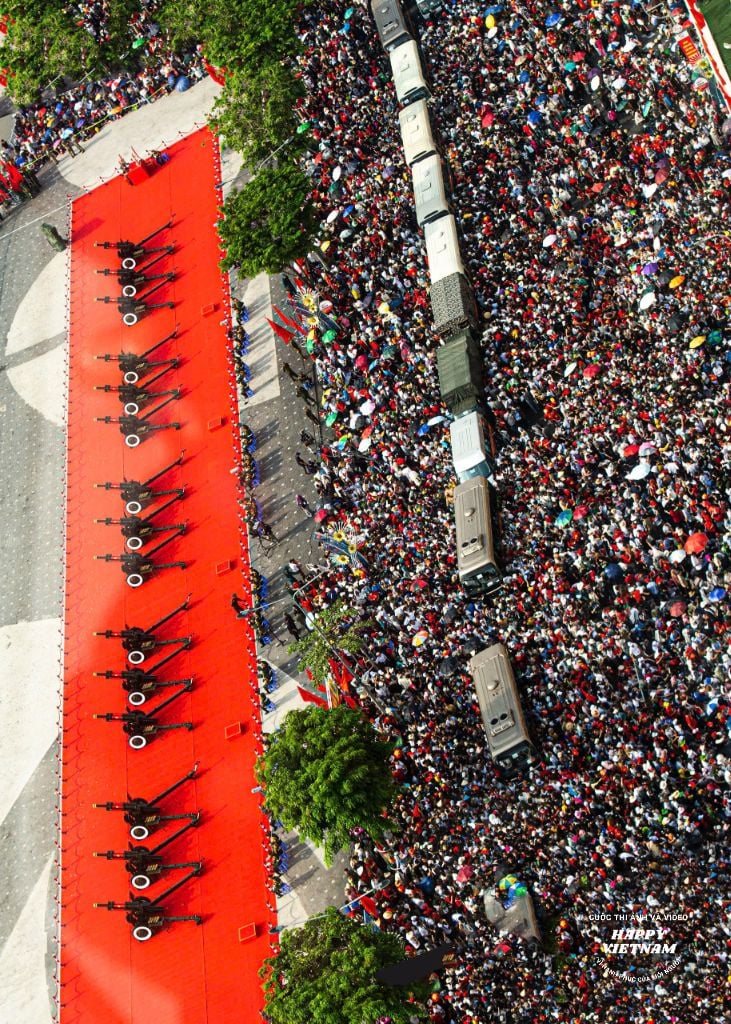

Comentário (0)